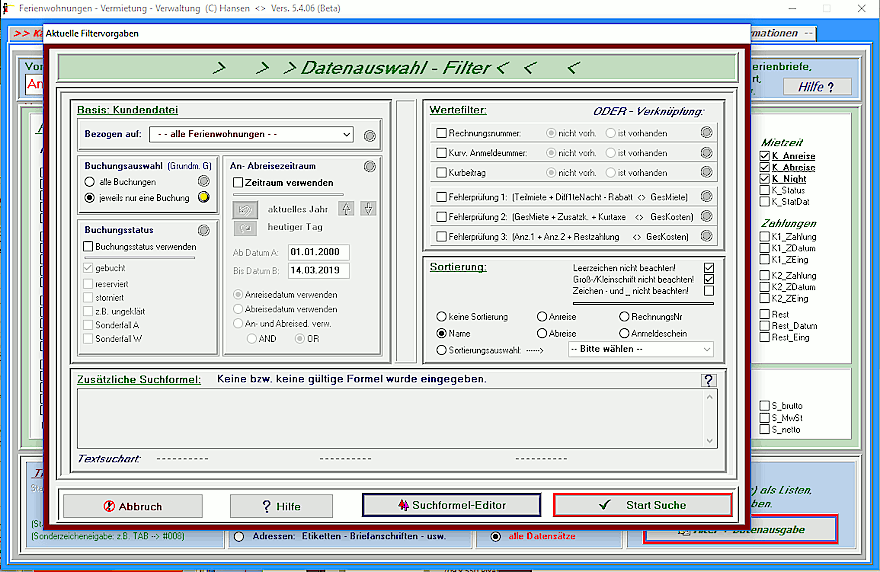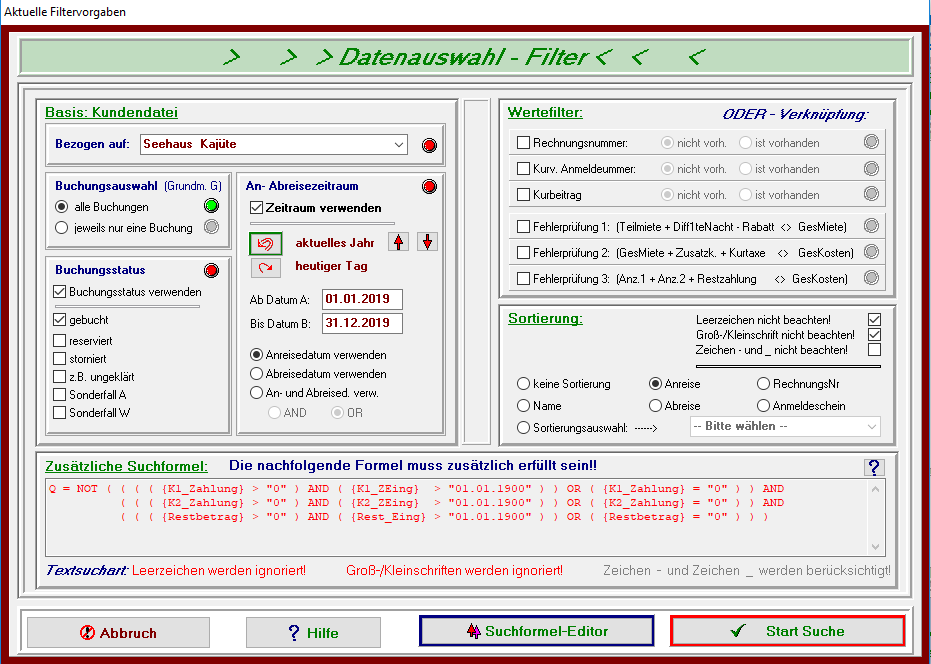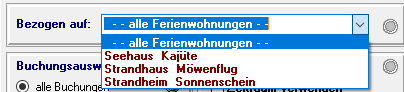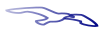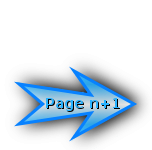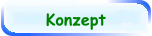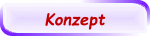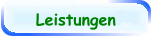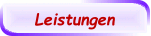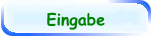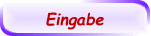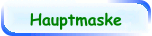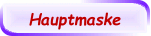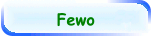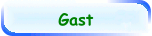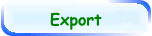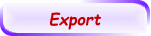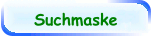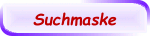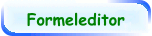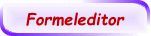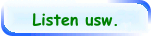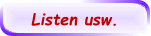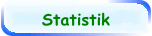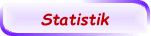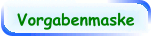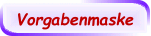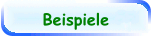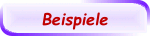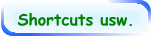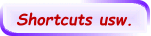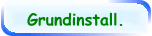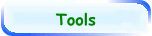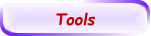Hier werden die Suchbedingungen für die Auswahl gültiger Datensätze vorgegeben. Damit ein
Datensatz gültig ist, müssen alle gewählten Gruppenbedingungen erfüllt sein!
Es werden nur aktive Gruppen als Auswahlkriterien berücksichtigt. Passive Gruppen zeichnen sich
durch ihre grauen Färbungen aus.
Die Gruppenmarkierung erfolgt durch das Anklicken der jeweiligen Schaltbox (Kästchen). Die Box
zeigt dann ein Häkchen.
Zur besseren Übersicht hinsichtlich vorgegebener Suchbegrenzungen dienen hier Signallampen.
Diese rot leuchtenden LEDs weisen auf eingeschaltete einschränkende Suchbedingungen hin.
>>> Sortierung: <<<
Die zu suchenden Daten können unsortiert oder nach bestimmten Kriterien sortiert ausgegeben
werden.
Neben den direkt anklickbaren Sortiervorgaben können auch in Verbindung mit der Auswahlbox eine
Vielzahl von Sortierungskriterien festgelegt werden. Hierzu gehören (fast) alle Kundendatenfelder.
Die Daten werden durch die Suchfunktionen nicht verändert.
Hinsichtlich der Suche in Textdaten ist zu beachten:
•
Option „Groß-Kleinschrift nicht beachten!“
Es ist oft sinnvoll, bei der Suche eine Unterscheidung zwischen Groß- und Kleinbuchstaben
zu unterbinden.
•
Option „Leerzeichen nicht beachten!“.
Da bei Textdaten willkürlich vorhandene Leerzeichen Einfluss auf das gewünschte Ergebnis
haben können, sollten diese für die Sortierung ausgeblendet werden. Dieses gilt z. B. für
Rechnungsnummer, die uneinheitlich mal mit Leerzeichen und mal ohne Leerzeichen
verwendet werden.
•
Option „Zeichen - und _ nicht beachten!“.
Bei einer Sortierung können die Zeichen „Minus“ und „Underline“ ausgeklammert werden.
Dieses ist z. B. ebenfalls bei der Sortierung von Rechnungsnummern, die teilweise mit
Bindestrich bzw. teilweise ohne Bindestrich geschriebenen wurden, sinnvoll.
- - - - - - - Abschnitt: Suchen - - - - - - - - - - - - - - - - -
>>> Ferienwohnung <<<
Eine Suche bezieht sich immer auf eine bestimmte oder alle Ferienwohnungen. In dieser Srollbox
Ist dieses Auswahlkästchen markiert, wird nur die ausgewählte Ferienwohnung berücksichtigt.
In dieser Scrollbox ist die Ferienwohnung auszuwählen, auf die sich die Suche beziehen soll. Sollen
alle Ferienwohnungen berücksichtigt werden, so ist die Option „alle Ferienwohnungen“ zu wählen.
>>> Buchungsauswahl: <<<
Die Buchungsauswahl ist immer aktiv. Es sind die folgenden zwei Fälle möglich.
•
Alle Buchungen: Pro Gast können mehrere Buchungen (sh.: Gastmaske, Buchung) vorhanden
sein. Hier werden alle Buchungen berücksichtigt, auch die, die bereits in der Vergangenheit
liegen. Dieses ist bei Gesamtübersichten oder bei Ausgaben in Verbindung mit der Option
Jahresbelegungen nötig bzw. sinnvoll.
•
Jeweils nur eine Buchung: Bei dieser speziellen Option wird pro Gast jeweils nur ein Datensatz
berücksichtigt. Diese Option ermöglicht spezielle Aufgabenstellungen, bei denen
Mehrfachausgaben unerwünscht sind. So kann z. B. verhindert werden, dass im Rahmen
automatisierter Anschreiben mittels Serienbriefe oder Adressierungen ein Kunde mehrfach
angeschrieben wird.
Da diese Option einschränkend für normale Suchbedingungen sein kann, wird die Aktivierung
durch eine gelbe Signalleuchte angezeigt.
Gelbe LED: Da die Option „jeweils nur eine Buchung“ für normalen Suchaufgabenstellungen zu
eingeschränkten Ergebnissen führen kann, dient diese Leuchte
Da bei einer Suche mit der Option „jeweils nur eine Buchung“ in normalen Suchaufgabenstellungen
zu eingeschränkten Ergebnissen führen kann, erscheint bei dieser Option eine gelbe Fällen grüne
Farbe
>>> Buchungsstatus: <<<
Ist das Auswahlkästchen „Buchungsstatus verwenden“ markiert, können hier spezielle
Buchungsarten ausgewählt werden. Sind mehrere Buchungsarten gewählt, so werden alle
Datensätze zugelassen, die wenigstens eine der markierten Buchungsart erfüllen.
Für Umsatzabfragen, Belegungsdaten usw. bietet es sich an, nur die Buchungen zu berücksichtigen,
die auch verbindlich durchgeführt wurden und die letztendlich auch fakturiert sind. Nur diese sollten
grundsätzlich den Status „gebucht” tragen.
>>> An- Abreisedatum: <<<
Ist die Auswahlbox „Zeitraum verwenden“ aktiviert, so werden die Datensätze hinsichtlich des
gewählten Zeitraumes überprüft. Zur Prüfungsdisposition stehen die folgenden drei Optionen:
•
„nur Anreisedatum verwenden“,
•
„nur Abreisedatum verwenden“ und
•
„An- und Abreisedatum verwenden“.
Bei der letzten Option kann dann zwischen den logischen Verknüpfungen
•
„AND“ (sowohl das Anreise- als auch das Abreisedatum müssen im vorgegebenen
Zeitintervall liegen) und
•
„OR“ (wenigstens ein Datum muss im Intervall liegen, es können auch beide sein) gewählt
werden.
Als Shortcuts stehen die Zeitintervalle:
- „nur aktuelles Jahr“ und
- „nur heutiger Tag“
zur Verfügung.
Mithilfe der Jahrespfeile
kann der aktuelle Suchzeitraum um jeweil ein Jahr pro Klick
verschoben werden. Dieses schnelle Verfahren ist z. B. nützlich, wenn Daten (Umsätze,
Auslastungen usw.) einzelner Jahre schnell vergleichen will.
>>> Wertefilter: <<<
Die Wertefilter ermöglichen eine schnelle Suchanwendung für spezielle Problemstellungen.
Die Wertebedingungen sind UND-verknüpft, d. h., bei mehreren ausgewählten Bedingungen müssen
diese auch ohne Ausnahme erfüllt sein. Um die aktuelle Einstellung schnell zu erkennen, wurden
hier zusätzlich auffällige Zustandsmarkierungen angebracht.
>>> Zusätzliche Suchformel: <<<
Ist hier eine logische Suchformel angegeben, so wird diese ebenfalls zur Datenselektion
herangezogen, d. h., ein Datensatz wird nur dann gefunden, wenn er auch die Formelbedingungen
erfüllt.
Die obige Suchmaske zeigt eine Suchvorgabe in Verbindung mit einer log. Formel. Diese Formel
wurde in der Formel-Editormaske aus einem Formel-Pool als vorgegebene Formel ausgewählt.
Mit den oben dargestellten Suchkriterien,
- nur für die Ferienwohnung Kajüte im Seehaus (Srollbox: Seehaus Kajüte)
- alle Buchungen (eines jeweiligen Gastes, Normalfall -> grün) verwenden,
- nur feste Buchungen berücksichtigen (Buchungsstatus: nur gebucht),
- nur für Anreisen, die im Zeitraum vom 01. Jan. 2019 bis zum 31. Dez. 2019 liegen,
- nur offene, auch teilweise offene Rechnungen erfassen (übernommene Formel aus Formeleditor)
kann ein schneller Finanzüberblick generiert werden. Die Daten werden z. B. in Listen nach dem
jeweiligen Anreisedatum sortiert (Sortierung). Die Ausgabe erfolgt visuell und kann zusätzlich
ausgedruckt werden.
Um auch Aussagen über andere Jahre tätigen zu können, müssten hier lediglich die Jahresvorgaben
in dem Zeitintervall geändert werden, z. B. mithilfe der Schalter
.